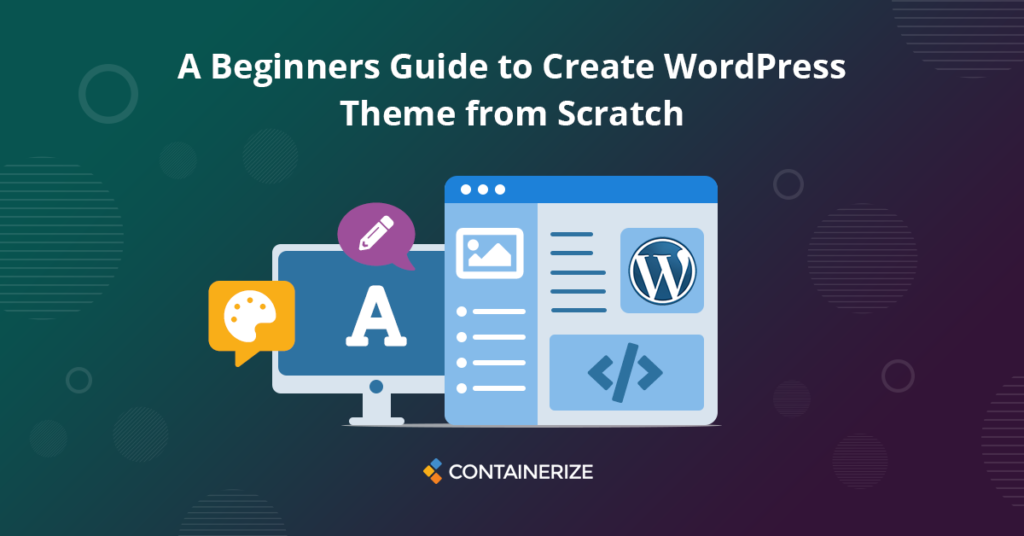
Как создать тему WordPress является одним из лучших запросов в поиске Google. Создание темы WordPress может быть простым, если вы знаете основные HTML, CSS и JavaScript. Однако, если вы новичок в WordPress, то этот урок для вас. Все, что вам нужно сделать, это выполнить упомянутые шаги. Итак, давайте прочитаем это руководство и узнаем, как создавать тему WordPress с нуля.
Требования
Первое и самое важное, что вам нужно сделать, это установить WordPress. WordPress хорошо известен своей простотой установки. Это простой процесс, и он может быть легко выполнен самостоятельно, следуя Руководству.
Как создать тему WordPress; Пошаговый гид
Для темы WordPress все будет сделано только в каталоге WP_Content . Просто сделайте новую подпалку темы в папке WP_Content → Themes. Давайте предположим, что вы назовите ее «Customtheme» . Второе - решить макет темы. Здесь учебник показывает базовую планировку, состоящую из заголовка, основной области, нижней части, боковой панели . По сути, WordPress требует всего 2 файла, то есть style.css и index.php. Но для этого макета вам нужно 5 файлов , следующим образом;
- header.php - Содержит код для раздела заголовка темы.
- index.php - содержит код для основной области и укажет, где будут включены другие файлы. Это основной файл темы.
- sidebar.php - содержит информацию о боковой панели.
- cool.php - обрабатывает раздел нижней колонны.
- style.css - Отвечает за стиль вашей темы.
- bootstrap.css - Не требуется отдельный код CSS; очень отзывчивый.
- bootstrap.js - предоставляет свой собственный JS для навигационной панели или вкладок и т. Д. bootstrap.js и bootstrap.css нужно загрузить из пакета Bootstrap и скопировать в папку****. Вот шаги, чтобы выполнить тему настройки
Шаг 1: файл header.php
Поместите следующий код в файл header.php.
<html>
<head>
<title>Custom Theme</title>
<script type="text/javascript" src="<?php echo get_stylesheet_directory_uri().'/js/jquery.js'; ?>">
</script>
<script type="text/javascript" src="<?php echo get_stylesheet_directory_uri().'/js/jquery-ui.min.js'; ?>">
</script>
<script type="text/javascript" src="<?php echo get_stylesheet_directory_uri().'/js/bootstrap.js'; ?>">
</script>
<link href="<?php echo get_stylesheet_directory_uri().'/css/bootstrap.css'; ?>">
<link href="<?php bloginfo('stylesheet_url'); ?>">
</head>
<body>
<div id="ttr_header" class="jumbotron">
<h1>HEADER</h1>
</div>
<div class="container">
Этот файл header.php содержит код для части заголовка, в которой связан файл JS и стиля. Он отображает заголовок страницы.
Шаг 2: файл index.php
Поместите следующий код в основной файл index.php
<?php get_header(); ?>
<div id="ttr_main" class="row">
<div id="ttr_content" class="col-lg-8 col-sm-8 col-md-8 col-xs-12">
<div class="row">
<?php if (have_posts()) : while (have_posts()) : the_post(); ?>
<div class="col-lg-6 col-sm-6 col-md-6 col-xs-12">
<h1><?php the_title(); ?></h1>
<h4>Posted on <?php the_time('F jS, Y') ?></h4>
<p><?php the_content(__('(more...)')); ?></p>
</div>
<?php endwhile; else: ?>
<p><?php _e('Sorry, no posts matched your criteria.'); ?></p>
<?php endif; ?>
</div>
</div>
<?php get_sidebar(); ?>
</div>
<?php get_footer(); ?>
Приведенный выше код отображает основное содержание сообщения, боковой панели и нижнего колонтитула.
Шаг 3: файл sidebar.php
Добавьте следующий код в sidebar.php
<div id="ttr_sidebar" class="col-lg-4 col-md-4 col-sm-4 col-xs-12">
<h2 ><?php _e('Categories'); ?></h2>
<ul > <?php wp_list_cats('sort_column=namonthly'); ?> </ul>
<h2 ><?php _e('Archives'); ?></h2>
<ul > <?php wp_get_archives(); ?> </ul>
</div>
В приведенном выше коде функции внутренних WordPress вызываются для отображения различных категорий, архивов постов.
Шаг 4: Файл файла cooler.php
Добавьте приведенные ниже строки кода в файл cooler.php:
<div id= "ttr_footer">
<h1>FOOTER</h1>
</div>
</div>
</body>
</html>
Шаг 5: файл styles.css
Добавьте следующие строки в файл style.css
body
{
text-align: left;
}
#ttr_sidebar
{
border-left: 1px solid black;
}
#ttr_footer
{
width: 100%;
border-top: 1px #a2a2a2 solid;
text-align: center;
}
.title
{
font-size: 11pt;
font-family: verdana;
font-weight: bold;
}
После выполнения всех шагов выше, у вас будет основная рабочая тема WordPress. Вы можете дополнительно изменить его, чтобы сделать его более красивым и подходить для ваших требований.
Заключение
В этом уроке мы объяснили, как создать тему WordPress в простых и легких шагах. После прочтения и выполнения шагов, создавая тему WordPress, сейчас не более сложная задача. Но, очевидно, этот учебник придерживается очень базовой настройки, и для улучшения его необходимо узнать больше о HTML, CSS, JS и PHP.